
Edius 6 Ses Düzenleme
SES DÜZENLEME
Edius’ta daha önce yazılan yazılarda ses bölümüne fazla eğilinilmediğinden ve Edius 6’da ses özellikle bir hayli değiştiğinden bu yazıda ses kısmının daha fazla üzerinde duruldu.
Bin penceresinde seslerin üstüne sağ tıklanırsa özellikleri görülebilir.

Videolar ve sesler timeline’a indirildiğinde genellikle çok yapılan bir işlem olarak videolar ve sesler birbirinden koparılır. Bu işlem videonun veya sesin üstüne sağ tıklayarak Link/Group bölümünden Ungroup yapılır. Kısa yolu klavyeden Alt tuşuna ve G harfine basmaktır. Videolar ve sesler artık birbirinden ayrıdır ve bağımsız hareket eder. Bir kısa filmde bir çok zaman görüntünün kendi sesi kullanılmadığı için video ve ses birbirinden ayırılıp ses silinir. Genellikle 2 kanal çekilen seslerden biri kullanılmayacak olan kameraüstü mikrofon ve diğeri ise kullanılacak olan boom veya yaka mikrofonu olacağı için Ungroup işlemi ardından kameraüstü mikrofon sesleri silinir.

Resimde konuşma olmayan alanlarda bile kamera üstü mikrofonun nasıl gürültü oluşturduğu görülmektedir. Mikrofon üst kanalda kamera üstü ise alt kanaldadır. Kameraüstü mikrofon sesleri ancak kullanılacak mikrofonda çekimden sonra kurgu aşamasında bir problem yaşandığı farkedildiği anda yedek ses olarak kullanılabilir. Bu sebeple kullanılmayacaksa bile kaydetmekte yarar vardır. Tek kanal sese mono, çift kanal sese stereo denmektedir. Kullanılan mikrofon sesi mono tek bir sestir. Genellikle birinci kanalda kayıt yapılır. Çekimde kameranın yanlışlıkla sesi mikslenmiş şekilde alması sorun çıkarabilir.
Ses dosyaları bin penceresine alındığında resimdeki gibi gözükür. Hemen altında sesin süresi timecode cinsinden belirtilmektedir. Ses dosyalarını karıştırmamak için bin penceresinde de sağ tıklayarak isim değiştirilebilir.

Bin penceresinden bir video veya sesi çift tıklayarak Player penceresine gönderildiğinde video oynatılırken ses seviyeleri gözükmektedir. İki kanal ses timecode’un hemen altındadır. Açık mavi renklidir. Ses yüksekse sık sık sarı renk seviyesine ulaşır. Sesde ciddi bir bozulma olacak kadar yüksekse ses seviyesi kırmızı renge gelir. Bu durumda ses seviyesini düşürmek gerekir. Eğer ses seviyesini düşürmekle de doğru bir sese ulaşılamıyorsa bazı ses efektleri sesi düzeltmek için kullanılabilir ancak yine istenilen kaliteye gelmiyorsa bu sesten vazgeçmek gerekebilir.

Player penceresinde görüntüye ayrı in ve out sese ayrı in ve out verilebilir. Görüntüye in vermek için I harfi kullanılırken out vermek için O harfi kullanılır. Sese in vermek için I harfinin hemen solundaki U harfi kullanırken sese out vermek için O harfinin hemen solundaki P harfi kullanılır. Bu şekilde timeline’a inen video ve ses farklı uzunluklarda olabilir ve farklı noktalarda başlayıp bitebilir.

Player penceresinden görüntü veya sesi timeline’a indirirken E harfine tıklandığında sadece kanallarını timeline’a indirmektedir.
Edius’da timeline’a inen ses ve videoları daha ayrıntılı kurgulayabilemek için bazen daha geniş görmek gerekebilir. Bu durumda

timeline’ın sol üst kısmından resimde görülen kısımdan Frame yani kare olarak veya Second yani saniye olarak veya Minute yani dakika olarak timeline istenilen genişlikte ayarlama yapılabilir. Bu ayarlama V harfinin sağ yanındaki kısım ileri geri çekilerek veya A harfinin sağ yanındaki sağ sol ve aşağı oklardan ayarlama yapılabilir. Ancak en pratik olan ayarlamalardan biri timeline’a tıklandıktan sonra CTRL tuşuna basılı tutarak mouse’un scroll halkası ileri geri hareket ettirerek yapılır. Bu sayede ses kuşağında ses dosyalarının dalgalarını ayrıntılı şekilde görüp düzenleme yapmak mümkündür.
Edius’un 6. versiyonu itibariyle bir kuşakta ses dalgalarını stereo olarak da görmek ve kurgulamak mümkündür. Aşağıdaki resim bu şekildedir.
.jpg)
Ancak kısa film kurgularken her kuşakta sesin mono olarak belirlenmesi ve kurgulanması daha büyük kolaylık sağlar. Aşağıdaki resimde bu şekilde görülmektedir. Sesi simgeleyen A harfi 1 ve 2. Ses kanallarını altlı üstlü değil 2 ayrı kuşakta A1 ve A2 diye göstermektedir.

Burada unutulmaması gereken şeylerden biri eğer sadece bir kuşaktaki sesler dinlenmek isteniyorsa diğer ses kuşakları susturulur. Bunun için küçük speaker ikonuna mouse ile bir kere tıklayınca ikon görünmez olur. Bir kuşaktaki sesler duyulmayınca ilk olarak bu ikon kontrol edilmelidir. Kısa yolu klavyede Shift ve S harfi tuşlarına aynı anda basmaktır. Ses kuşaklarında yeşil alan ses dosyasını koyu yeşil alan ise ses dalgalarını gösterir. Koyu yeşil alan ne kadar yoğunlaşırsa orada ses seviyesi o kadar yükselmiştir. Ses dalgaları eğer görülmek istenmiyorsa VOL yazan yerin solundaki boşluğa sağ tıklanır ve Display Waveform yerine Hide Waveform işaretlenir. Tekrar görülmesi isteniyorsa Display Waveform tekrar işaretlenir. Eğer ses dalgaları görülemiyorsa önce bu nokta kontrol edilmeldiri. Ses seviyesini ayarlamak için turuncu yatay çizgiyi aşağı yukarı çekerek ayarlama yapılmaktadır. Ses ayarlarının yapılabilmesi için VOL yazan noktaya bir kere tıklayıp açık hale getirmek gerekir. VOL yazısına bir kere daha tıklanırsa PAN yazısı çıkar ve sesin PAN ayarları yapılabilir. PAN çizgisi de mavi bir yatay çizgidir. Stereo olarak ayarlandığın tek kuşakta görülen seslerle birlikte mavi pan çizgisi tam ortadadır. Ancak mono olarak iki kanal ses geldiğinde kuşaklarda ses parçaları left veya right olarak %100 panlanmış haldedir.
Ses parçasındaki seviyeyi yükseltmek için timeline’da ses parçasının üstünde sağ tıklanıp Normalize’ye tıklanabilir. Çıkan pencerede Audio level seviyesi desibel değerinden yükseltilebilir. Audio offset içinden ise sese delay özelliğinden yankı eklenebilir.
Ses seviyeleri bölgesel olarak yükseltilecekse veya alçaltılacaksa VOL açıkken ilk değişiklik yapılacak olan yerde turuncu çizgiye bir kez tıklanır ve çizgi aşağı ya da yukarı hareket ettirilir. Elbette yukarı doğru hareket sesin seviyesini artıracaktır. Ses seviyesini tekrar değiştirmek istenililirse mouse ile bir nokta daha işaretlenip yukarı aşağı tekrar değişikliğe gidilir. Tüm kuşak böyle düzenlenir.

Eğer kuşaktaki bir ses clib’inin seviyesi komple yükseltilmek isteniyorsa klavyede SHIFT tuşuna basılıp mouse ile turuncu çizgiye tıklayıp yukarı çekerek ses yükseltmesi yapılabilir. Bu durumda Edius clib’in başındaki ve sonundaki nokta sesin yükseleceği alan için başlangıç ve son olarak kabul eder. Eğer ALT tuşuna basılarak ses seviyesi yükseltilir veya alçaltılırsa sesin başından hemen sonra ve sonundan hemen önce birer nokta kendiliğinden konur ve buralarda ses orjinal seviyesinden ayarlanan seviyeye yavaşça gelir. Eğer sizin belirlenen iki nokta arasında ALT tuşuna basarak mouse ile hareket ettirilirse sadece o bölgenin ses seviyesinde değişim yapılabilir.

Ancak eğer SHIFT tuşuna basılarak bu hareket yapılırsa ses seviyesi noktanın daha öncesinden başlayarak hareket eder ve ikinci noktadan sonra yavaşça normal haline gelir.
Bu resimlerde görülen soldaki küçük gri üçgen bu parçanın en başı olduğunu sağdaki küçük gri üçgen ise bu parçanın en sonu olduğunu belirtir. Bu şekilde iki parça yan yana konduğuna arasına geçiş efekti konarak geçiş yapmak mümkün değildir. Zira pay yoktur.
Parçaların başından mouse ile tutup sağa çekerek baştan sonundan tutup sola çekeren sonundan kısaltma yapılabilir. İki parça yan yana getirildiğinde pay varsa ikisinin arasına mouse ile tıklanıp sağa ve sola hareket ettirerek iki parça arasındaki kesme yeri net olarak belirlenir. Bu özellikler video için de aynen geçerlidir. İki parça arasında F6 tuşuna basarak trim moda geçilip iki parçanın da recoder penceresinde görülmesi sağlanır ve ve pencerede mouse u sağa sola çekerek ayarlama yapılabilir. Ancak bu daha ziyade görüntü için işlevseldir. Tekrar F6 ile normal moda a dönülebilir.
Edius 6’da gelen yeni özelliklerden biri senkron kilididir. Eğer senkron kilidi açıksa, ki yazılım standart açıldığında senkron kilidi açıktır, ses ve videolar birbirinden bağımsız hale getirilse de yani ungroup yapılsa da senkron kaymayacaktır. Sesi ve videosu birbirinden ayrılmış iki parçada birinci video bir sonrakinin üstüne sürüklense ikinci video kendini ileri doğru atarken sesini de altında taşır. Ancak senkron işareti tıklanarak görünmez yapılırsa ikinci video ilerler ancak ses yerinde kalır. Resimde mouse üstüne getirilince fonu maviye dönüşen senkron işareti görülüyor. Tüm kuşağın komple kilitlenmesi ise senkron ikonuna sağ tıklanarak Track Lock seçilmesiyle gerçekleşir. Artık seçili kuşakta herhangi bir değişiklik yapılamaz. Bütün kuşak kilitli olduğunu belirtmek için diagonal parelel çizgilerle çizilidir. Bir altındaki Track Unlock ile kilit açılır.
Senkron kaymasını engellemek için ilk yapılması gereken ayar program ara yüzü açıldığında R harfine basarak Ripple Mode’u kapatmaktır. Ripple Mode kapatıldığında üzerinde turuncu bir diagonal çizgi çıkacaktır. Eğer bu mode kapatılmazsa timeline’a inen videolar seslerinden bağımsız hale getirildiğinde yani ungroup yapıldığı durumda eğer bir video silinirse bir sonraki video bir öncekinin yerine doğru gider ancak sesler olduğu yerde kalır ve sonuç olarak senkron kayar.
Ses seviyelerini görmek için önemli bir ekran da Audio Mixer ekranıdır. Bu ekran üzerinden timeline’daki seslerin seviyelerini rahatlıkla görebilmek mümkünken ses seviyeleri bu mikser üzerinden de ayarlanabilmektedir. Bunun için Off yazılı yeri Write’a getirip sese mikser üzerinden yukarı aşağı hareket ettirerek seviye belirlemesi yapılabilir. Sağ alttaki yeşil play ikonu başlatmak içindir. Başlayınca maviye dönüşür. Mavi ikona tıklayınca ise durur.
Ses mikserinde Pan ayarlarını yapabilemek için Off modunu Clip moduna getirmek gerekir.
Eğer bir ses dosyası windows içinde silinmiş veya yerinden taşınmışsa timeline’da parça offline gözüküyor. Edius gerçek video veya audio’yu bulamadığı için oynatamaz. Bu durumda parçaları restore yapmak gerekmektedir.

Audio Filters
System Presets’in altındaki Audio Filters içerisinden hazır bazı ses filtrelerini uygulamak mümkündür. Bunlar 4 grup altında toplanmıştır. Delay, Graphic Equalizer, Parametic Equalizer’dir.

Ancak Effects altındaki Audio Filters içinden efektler uygulamak ve ayarlar yapmak da mümkündür.
Ses efektleri efekt paletinden Effects altında Audio Filters içinden bulunabilir. Burada 8 adet ses ayarlama filtresi görülür.

Ses kalitesini ayarlamak için timeline’daki ses dosyasının üzerine Graphic Equalizer filtresi konur ve information paletinden ayarlar yapılır. Burada daha çok duyulması istenilen sesin kHz değeri biliniyorsa bu değer yüksek tutulur ve diğer değerler bir miktar düşürülür. Örneğin bir insan sesi diğer seslerden bir miktar ayırmak isteniyorsa ve bu sesin kHz değeri biliniyorsa diğer seviyeler daha fazla düşülür.

Delay seste yankı efekti sağlar. Filtrenin derecesi ayarlanabilir. High Pass Filter düşük Hz sesleri sesten çıkartmaya yarar. Burada da ayarlama yapılabilir.

Low Pass filtresi ise tam tersi şekilde yüksek Hz sesleri temizleyeme yarar.
Panpot Balance filtresi ise sesin panlarının ayarlanmasını sağlar.
Tone Control ise düşük Hz ve yüksek Hz ses seviyelerine kazanç sağlayarak sesin tonunu belirler.
Pitch Shifter filtresi ise sesi basit anlatımla kalınlaştırabilir ve inceltebilir.
Parametic Equalizer filtresinde ise ayrıntılı ses seviyesi ayarları yapılabilmektedir.

Audio Effects
Audio Effects bölümünde sese uygulanabilinecek çeşitli efektler bulunmaktadır.

Bu efektler İzotope plug-in’leridir. Plug-in’ler yazılımın kendi özellikleri olmayıp başka bir şirket tarafından üretilen ek yazılımlardır. İzotope efektleri Edius’un 6 sürümüyle ücretsiz olarak paketten çıkmaktadır. Bu efektlerden örneğin Audio Restore ile dip sesler rahatlıkla temizlenebilir, Analog Delay seste yankı oluşturur.
Ses efektleri çok fazla abartılmadan kullanılmalıdır. Sesi belirli bir miktarda düzeltmek mümkündür ancak aşırıya kaçmak seste dijitalleşmelere sebep olacaktır ve düzeltme yaparken farklı ses problemlerine yol açılabilir, sesin doğallığı kaybolabilir.
Audio Cross Fades
Bu bölümdeki ses efektleri iki ses arasında geçiş efekti eklemeye yaramaktadır. Bu geçiş efektleri dikkatlice eklenmelidir. Standart olan geçiş efekti Linear out/in’dir. Bu geçiş efektinin standart olan efekt olduğu efektin üzerindeki büyük mavi D harfinden anlaşılmaktadır. Geçiş şekilleri yaklaşık olarak efektlerin üzerinde çizgilerle belirtilmiştir.

Edius’da yan yana iki video ve ses parçası varsa video’ya dissolve yani miks geçiş efekti konduğunda otomatik olarak sese bu efekti koyacaktır. Bun sorunu engellemek için videolara miks geçiş efekti koyarken ses kanalını kilitlemek kafi gelecektir.
Ses kurgusunda görüntü kurgusunu destekler bir yapı kurulmalıdır. Görüntü kurgusu gözde bir sıçrama etkisi yaratacaktır. Ancak ses kuşağında bir görüntünün sesi geçiş yapılacak ikinci görüntünün altında devam ederse bu geçiş yumuşayacaktır. Yeri geldiğinde iki ses arasında hafif miksler yapmak da söz konusu olacaktır. Ancak bu noktada çok dikkatli olmak gerekir. Miks payı içinde sesin temiz olması gerekir. Bir sahneden diğerine geçerken görüntüdeki karar ve açılmalaryani fade’ler ses için de yapılabilir. Başlayacak görüntünün sesi bazı durumlarda görüntüden çok daha önce başlatılabilinir. Ardı ardına gelen seslerde ton ve seviye farklılıkları olacaktır. Her ne kadar ton ve seviye ayarları yapılsa da aradaki farkı kapatmak için çekim sırasında ayrıca en az bir dakikalık ortam sesi kaydedilir. Ve bu ses o sahnenin ses kuşağına döşenir. Bu ses kaydedilmediyse gürültü yapılmamış alanlardan kaydedilen sesten parçalar alınıp yararlanılabilir. Ancak bu yapılırken dikkat edilmelidir. En küçük gürültüler bile sesin loop’landığını yani ardı ardına eklendiğini belli eder.
Kısa filmin yayınlanacağı yere göre Edius’un çıkışında sesleri stereo veya miksli çıkış alıp almamak gerektiğini bilmek gerekir. Genellikle iki kanal mikslenip çıkış alınır. Bu durumda çıkış almadan ses kanallarını mikslemek gerekmektedir.
Edius’un çıkış kısmında sadece Ses çıkışları almak da mümküdür.




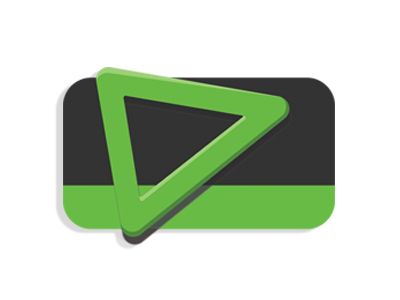

 Premiere CC 2022
Premiere CC 2022